 マウントアダプター設定
マウントアダプター設定別売のMマウントアダプター「FUJIFILM M MOUNT ADAPTER」を使用するとMマウントレンズで撮影できます。
マウントアダプターのファンクションボタンを押すと、マウントアダプター設定 メニューが表示されます。
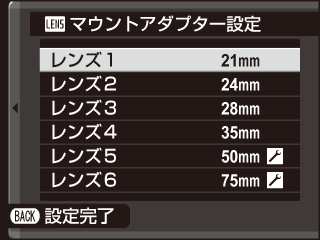
撮影メニューの レンズなしレリーズ が ON になり、スタンダード表示時の距離指標バーが非表示になります。
フォーカスチェックを行うときは、フォーカスモード切換レバーを M(マニュアルフォーカス)に設定してください
ご使用のレンズの焦点距離が 21mm、24mm、28mm、35mm のいずれかの場合は、マウントアダプター設定 のレンズ1 ~ 4 からご使用のレンズの焦点距離を選んでください。

21mm、24mm、28mm、35mm 以外のレンズをご使用になる場合はレンズ5 または レンズ6 を選び、 を押して焦点距離設定メニューを表示させ、ご使用になるレンズの実焦点距離を
を押して焦点距離設定メニューを表示させ、ご使用になるレンズの実焦点距離を 


 で設定してください。
で設定してください。
画像の周辺部が歪んでしまう「歪曲収差」を補正できます。

「タル型」と「糸巻き型」の補正を、それぞれ「強」「中」「弱」の3段階で補正できます。
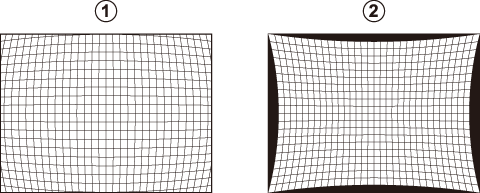
 タル型
タル型
 糸巻き型
糸巻き型
歪曲収差補正を効果的に行うためには、方眼紙やビルの窓などの複数の方形画像を撮影し、その画像で最適化してください。
画像中央部と周辺部の色の違いなど(シェーディング)を画像の四隅それぞれ個別に補正できます。
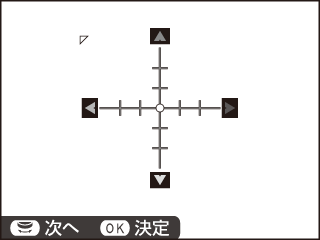
リアコマンドダイヤルを回して、補正場所(画面の四隅)を選びます。三角マークで表示される隅をそれぞれ補正できます。




 で補正値(色・量)を設定します。画像中央部と周辺部の色の差がなくなるように調整してください。
で補正値(色・量)を設定します。画像中央部と周辺部の色の差がなくなるように調整してください。

色シェーディング補正を効果的に行うためには、青空やグレーの紙など単色のものを撮影し、その画像で最適化してください。
画像の周辺光量を補正できます。補正量は、–5 ~ +5 までと 0(ゼロ)の計11段階から選べます。
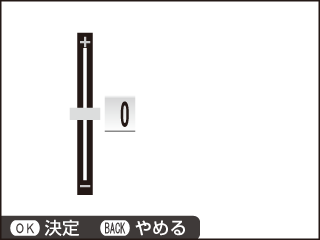
プラス側に補正すると周辺光量が上がり、オールドレンズでの補正に有効です。マイナス側に補正すると周辺光量が下がり、古いレンズやピンホールカメラで撮影したような効果が得られます。
周辺光量補正を効果的に行うためには、青空やグレーの紙など単色のものを撮影し、その画像で最適化してください。